2025 Autor: Howard Calhoun | [email protected]. Zadnja promjena: 2025-06-01 07:13:59
U članku ćemo razmotriti upute za instaliranje 1C: Enterprise poslužitelja u uredu. Opcija instaliranja 1C u obliku klijent-poslužitelj je najprikladnija. Ali prvo morate razumjeti što je arhitektura klijent-poslužitelj. Nakon toga ćemo vam reći u kojim slučajevima ima smisla implementirati ovu arhitekturu, i što je najvažnije, kako to učiniti ispravno. Ako se prvi put suočavate s instalacijom, onda će vam naš materijal biti vrlo koristan.
Što je arhitektura klijent-poslužitelj
Vrijedi napomenuti da 1C u svim slučajevima radi kao klijent-poslužitelj. Ali postoji takozvana opcija datoteke, u kojoj se sav rad odvija isključivo na lokalnim računalima. Istodobno, sam sustav dijeli cjelokupnu memoriju računala na uvjetno-poslužiteljsku i uvjetno-klijentsku. U ovom slučaju koristi vlastiti ugrađeni sustav upravljanja bazom podataka. Ima jedan nedostatak - malibrzina i niska stabilnost.
Prilikom rada u klijentskom dijelu generiraju se zahtjevi prema 1C-u, nakon čega se prenose na uvjetni serverski dio, gdje se odvija obrada. Rezultati ove obrade šalju se natrag u uvjetni dio klijenta. Zapravo, ovo je poslužiteljska verzija sustava, ali se obično naziva datotečni sustav. Kao što vidite, postoji suptilnost, ali je mala. Općenito, puno je bolje koristiti poslužiteljsku verziju softvera, jer je mnogo stabilnija i omogućuje više klijenata da rade s istom bazom podataka u isto vrijeme.

Što se tiče verzije klijent-poslužitelj, softverski sustavi trećih strana koriste se za pravilno funkcioniranje baze podataka. To su MS SQL, Oracle, DB, DB2, PostgreSQL. Vrijedi napomenuti da se kontrolni sustavi trećih strana smatraju moćnijim od ugrađenih. Istovremeno je osigurana najbolja izvedba, a što je najvažnije, sigurnost baza podataka je značajno povećana.
Razmotrit ćemo točno instalaciju klijent-poslužitelj arhitekture na MS SQL. Ovo je najbolja opcija za ispravan rad 1C. Prilikom instaliranja PostgreSQL 1C poslužitelja, postaje potrebno da se baze podataka često indeksiraju. Oracle ima dosta problema s naručivanjem podataka u bazi podataka. DB2 je, u usporedbi s konkurentima, ograničen u dužini broja.
Moram li prenijeti bazu podataka na verziju poslužitelja
U slučaju da s jednom bazom podataka ne radi više od 7 ljudi, a njena veličina je prilično mala, onda je to sasvim dovoljnokoristit će varijantu datoteke. Ali ako u isto vrijeme s jednom bazom podataka radi od 8 do 12 ljudi, a njezin volumen je do 4 GB, onda je najbolje koristiti verziju klijent-poslužitelj. U ovom slučaju, mnogo će ovisiti o osobnoj percepciji pri radu s bazom podataka. Problemi mogu nastati ako postoji veliki broj istodobnih zahtjeva za resurse.

Problem je što tijekom rada svaki korisnik pristupa registrima, a pristup njima može biti blokiran za druge radnike. Stoga će biti u redu čekanja kada pokušavaju pristupiti registru koji je zaključan. 1C se zamrzava u isto vrijeme.
U slučaju da se sustav zamrzne s velikim brojem poziva, potrebno je modernizirati arhitekturu, koristiti napredniji tip. Ako s bazom podataka radi više od 15 ljudi, a njezina ukupna veličina je veća od 4 GB, onda ne biste trebali ni razmišljati o instalaciji datotečnog sustava. Odmah morate instalirati verziju klijent-poslužitelj 1C.
Instalacija: osnovni koraci
Koraci koje treba slijediti prilikom postavljanja klijent-poslužitelj: instaliranje MS SQL-a na poslužitelj:
- Instalacija na istom poslužitelju 1C platforme.
- Instalacija na sva računala 1C klijenata. Morate ga staviti samo tamo gdje vam je potrebna veza s poslužiteljem baze podataka.
- Izrada baze podataka u SQL-u.
Reći ćemo vam kako se 1C instalira na Windows poslužitelj, kao i postavke, u našem članku.
Ažuriranje softvera
Kao poslužiteljMožete čak koristiti bilo koje moćno osobno računalo. Ali najbolje je koristiti hardver poslužitelja, jer je puno moćniji i brže će moći raditi sa zahtjevima. Za instalaciju će vam trebati SQL distribucija. Otvorite mapu s njom i pokrenite instalacijsku datoteku koja će automatski raspakirati sve potrebne resurse na vašem računalu.
Napominjemo da računalo mora imati NET komponentu. okvir. U slučaju da ga nema, morate ažurirati operativni sustav. Ali možete samo zasebno preuzeti instalacijsku datoteku i pokrenuti je. Ovaj postupak je potpuno besplatan, datoteke se moraju preuzimati samo iz službenih izvora - s web stranice Microsofta.
Procedura instalacije distribucije
Čim pokrenete instalacijski program za distribuciju sustava za upravljanje bazom podataka, trebate unijeti licencni ključ. Zatim će se od vas tražiti da pročitate uvjete licenciranja i označite okvir da se s njima slažete. Nakon toga možete krenuti dalje. Kada dođete do odabira komponenti, morate to učiniti ispravno. Ako planirate koristiti sustav upravljanja samo za 1C rad, označite okvire pored sljedećih komponenti:
- Usluga Database Engine.
- Alat za upravljanje.
- Povezivanje s klijentskim alatom.
Što se tiče ostalih komponenti, one nisu potrebne pri radu s 1C. Zauzet će samo prostor na vašem tvrdom disku. Zatim kliknite gumb "Dalje" i nastavite s instaliranjem distribucijskog kompleta.
ZavršnoDBMS instalacija
Dalje idite na karticu "Opcije sortiranja". Obavezno odaberite parametar Cyrillic_General_CI_AS, koji određuje konfiguraciju poslužitelja. Također morate označiti okvir "Mješoviti način rada" na kartici "Konfiguracija poslužitelja".
Tijekom instalacije, morat ćete unijeti prijavu i lozinku super-korisnika (obično je prijava SA, a lozinka je SQL). Ovdje također trebate navesti administratore ove instance sustava upravljanja bazom podataka.

Sada idite na karticu "Data directories" i odaberite lokaciju korisničkih i privremenih baza podataka na diskovima koji imaju najveću učinkovitost. Preporučljivo je koristiti SSD diskove na RAID-u. Sada ostaje kliknuti "Dalje" i nastaviti s instalacijom distribucije. Sve ostale postavke ostavite kao zadane. Nakon instalacije, vaša SQL distribucija je potpuno operativna.
Instalacija na poslužiteljskom računalu
Sada možete početi instalirati 1C 8.3 poslužitelj na Windows i pokrenuti usluge. Trebat će vam distribucijski komplet platforme 1C: Enterprise. Možete koristiti ove:
- Tehnološka platforma 1C: Enterprise za Windows - softver je instaliran na računala s dubinom bita od 32 bita.
- Verzija "Server 1C: Enterprise" može se instalirati na poslužitelje s dubinom bita od 32 i 64 bita.
Vrijedi spomenuti proširenu verziju "KORP-a". Istina, nije svakoj tvrtki potrebna instalacija poslužitelja 1C Enterprise 8.3. Ako je potrebno,da biste pokrenuli instalaciju, morate otvoriti direktorij i pokrenuti datoteku pod nazivom setup.exe.
Procedura instalacije softvera

Nakon toga, pomoćnik će početi, ostaje slijediti njegove upute. Na prvoj stranici samo trebate kliknuti "Dalje", zatim odabrati komponente koje želite instalirati:
- Administracija poslužitelja "1C: Enterprise". Slijedit će upute za instalaciju.
- Izravno poslužiteljske softverske komponente.
Na popisu će biti mnogo komponenti, njihov popis varira ovisno o verziji, ali trebate instalirati samo ove dvije. Odaberite sve potrebne komponente i prijeđite na sljedeći korak. U slučaju da je poslužitelj instaliran kao jedna od usluga Windows OS-a, potrebno je izdvojiti za pojedinog korisnika. Ispod njega će se pokrenuti usluga. Da biste to učinili trebat će vam:
- Označite okvir pored "Instaliraj poslužitelj 1C: Enterprise kao Windows uslugu (preporučeno)".
- Pomaknite prekidač "Kreiraj korisnika USR1CV8" na željeni položaj.
- Unesite dvaput lozinku za korisnika kojeg stvarate.
Dovršavanje instalacije
Također možete odabrati postojećeg korisnika kako biste pokrenuli 1C. Ali on mora imati ova prava:
- Prijava kao skupni posao.
- Prijava kao usluga.
- Korisnici dnevnika izvedbe.
Još uvijek trebate postaviti prava na imenikeservisne datoteke na poslužitelju. Korisnik koji se kreira automatski ima sve potrebne privilegije prema zadanim postavkama. Kada završite, kliknite gumb "Dalje" i nastavite izravno na instalaciju. Ovo će kopirati sve potrebne datoteke na poslužitelj.

Tijekom instalacije, pomoćnik će od vas tražiti da instalirate zaštitni upravljački program. U slučaju da koristite softversku licencu za 1C poslužitelj, tada ne morate instalirati ovaj upravljački program. Nakon što je instalacija uspješno završena, vidjet ćete posljednji prozor s gumbom "Završi". Kliknite na njega i dovršite instalaciju.
Instalacija na klijentska računala
Sada pogledajmo kako instalirati softver na klijentska računala. Ranije smo razmatrali instaliranje 1C 8.3 poslužitelja na Windows. Postupak je gotovo isti, ali postoje razlike u detaljima. Za instalaciju morate pokrenuti instalacijsku datoteku koja se nalazi u mapi za distribuciju. Ako kliknete na gumb "Uredi", imat ćete priliku urediti popis komponenti koje će biti instalirane. Broj komponenti izravno ovisi o tome koja se verzija distribucije koristi.
Softverske komponente
Opis softverskih komponenti:
- Thin Client - Ove komponente su potrebne za normalan rad klijent-poslužitelj.
- "1C: Enterprise" glavni je skup komponenti, uključujući tanke i debele klijente, elemente konfiguracije i administracije.
- Datotečna verzija tankog klijenta -potrebno za normalno funkcioniranje datotečne verzije klijenta.
- Različiti moduli za proširenje web poslužitelja - neophodni za rad web servisa i klijenata.
- Poslužitelj "1C: Enterprise" (instalacija poslužitelja 1C 8.2 verzije se razmatra u našem materijalu, izvodi se na isti način kao verzija 8.3).
- Jezična sučelja - korisničko sučelje za rad s različitim jezicima.
- Administracija poslužitelja je skup dodatnih komponenti koje vam omogućuju administriranje 1C poslužiteljskih klastera.
- Pretvornik infobaze za 1C:Enterprise.
- Poslužitelji za pohranu konfiguracija - omogućuju vam spremanje svih postavki softverskih komponenti.
Kada odaberete potrebne komponente, kliknite na gumb "Dalje" i instalirajte program.

Kao i kod instalacije poslužitelja 1C: Enterprise, pomoćnik će vam ponuditi da instalirate upravljački program za zaštitu. Ali to će biti potrebno samo ako će softver koristiti dongle instaliran u USB konektor.
Ako je instalacija uspješno završena, bit ćete odvedeni na završni prozor, sve što ostaje je pročitati sadržaj Readme datoteke (opcionalno) i kliknuti na gumb “Završi”.
Kako dodati bazu podataka na popis
Prilikom konfiguriranja i instaliranja poslužitelja 1C: Enterprise, na radnoj površini će se pojaviti prečac za pokretanje softvera. Kada ga otvorite, pokrenut ćete program, ali popis baza podataka će biti prazan. Tebiprogram će od vas tražiti da odaberete željenu bazu:
- Ako trebate stvoriti novu bazu podataka za vođenje evidencije, kliknite gumb "Ne". I prvo, instalirajte tipičan predložak na temelju kojeg ćete kreirati bazu podataka.
- Ako imate bazu, trebate se spojiti na nju. U tom slučaju morate kliknuti "Da" i dodati postojeću bazu podataka na popis.
Procedura za stvaranje baze podataka
U SQL verziji, baza podataka je kreirana na isti način kao u verziji datoteke. Ali postoje razlike - pri odabiru vrste lokacije baze podataka morate odrediti "Na poslužitelju". Zatim postavite parametre potrebne za rad:
- Na kartici Server Cluster, navedite naziv ili adresu poslužitelja na kojem je instaliran SQL.
- Navedite ime u polju "Naziv baze podataka".
- Odredite vrstu sustava upravljanja bazom podataka - SQL.
- Odredite super-korisničko ime i lozinku (obrađeno gore).
- Ako je potrebno, navedite pomak datuma.
- Obavezno označite okvir pored "Stvori bazu podataka ako ne postoji".
- Pritisnite gumb "Dalje".
To je sve, sada je baza podataka stvorena i nalazi se na poslužitelju. Može se vidjeti među dostupnima i urediti.

U početku je baza podataka prazna, to je svojevrsni okvir - mjesto na poslužitelju dodijeljeno podacima. Za popunjavanje morate koristiti sredstva za utovar/istovar infobaza. Preporuča se da nakon konfiguracije navedete plan održavanja - to su procedure koje bi SQL trebao izvesti prema rasporedu. Na primjer, može napraviti kopije u određeno vrijeme iliizbriši privremene datoteke.
Preporučeni:
Brzo: postavljanje, instalacija, upute korak po korak, značajke rada

Platforma za trgovanje igra vrlo važnu ulogu u trgovanju. Na njemu se vrše sve transakcije. U trgovanju na financijskim tržištima postoje različiti terminali koji imaju svoje karakteristike i karakteristike. Ovaj članak će detaljno govoriti o platformi za brzo trgovanje. Čitatelj će dobiti informacije o ispravnim Quik postavkama za različita trgovačka sredstva i njihovoj instalaciji
Kako napraviti poslovnu stranicu na Instagramu: postupak, postavljanje, dizajn i promocija
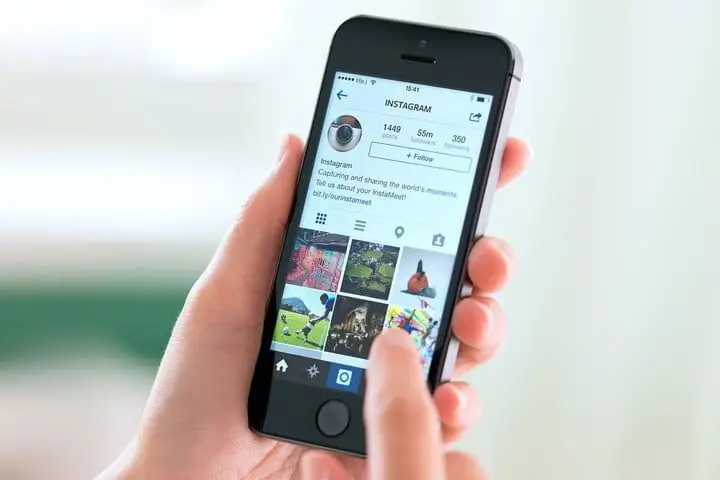
"Instagram" je u posljednje vrijeme postao sve popularniji, a mnogi koriste račune na ovoj društvenoj mreži za poslovanje, budući da je riječ o platformi za trgovanje koja se dinamički razvija. Prvo što trebate učiniti kako biste počeli aktivno prodavati je registrirati se i slijediti određene preporuke koje su razvili stručnjaci za promociju
Kako ubrzati internet na Windows 7? Postavljanje interneta

Raspravljane informacije o tome kako ubrzati internet na Windows 7. Članak nudi nekoliko metoda koje će vam pomoći da postavite internet i povećate njegovu brzinu
Postavljanje MTS Interneta na svom telefonu: nema ništa lakše

Kao dio ovog članka, MTS internetska postavka na telefonu opisana je u fazama, uzimajući u obzir različite nijanse
Glavne dužnosti poslužitelja u blagovaonici: funkcije i upute

Kako možete okarakterizirati poslugu u blagovaonici u vojnoj strukturi Ruske Federacije? Što rade polaznici školske menze? Na sva ova pitanja bit će odgovoreno u nastavku

